[Xserver]不着メール設定方法
1.不着メール用メールアドレス生成
不着メールを受信するためのメールアドレスを作成します。
※このアドレスに届いたメールは全てプログラムに転送されるため、
acmailerを設置するサーバー内に専用のメールアドレスが必要となります。
ここでは、以下のアドレスを不着メール用メールアドレスとした場合を
例として説明させていただきます。
・return@[ドメイン名]
※「@」以前の部分は、任意の名称で設定が可能です。(例: error@[ドメイン名] )
まず、Xserverのサーバーパネルにログイン後「メールアカウント設定」を選択してください。
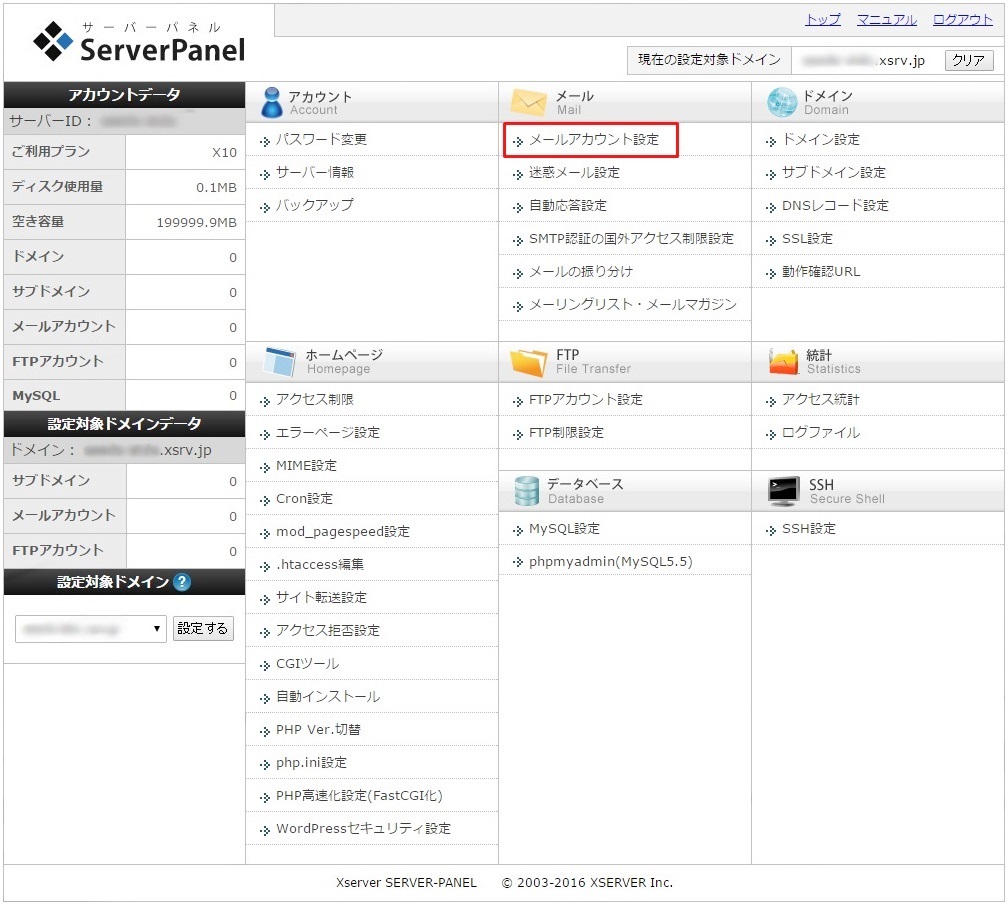
対象ドメインの[選択する]をクリックします。
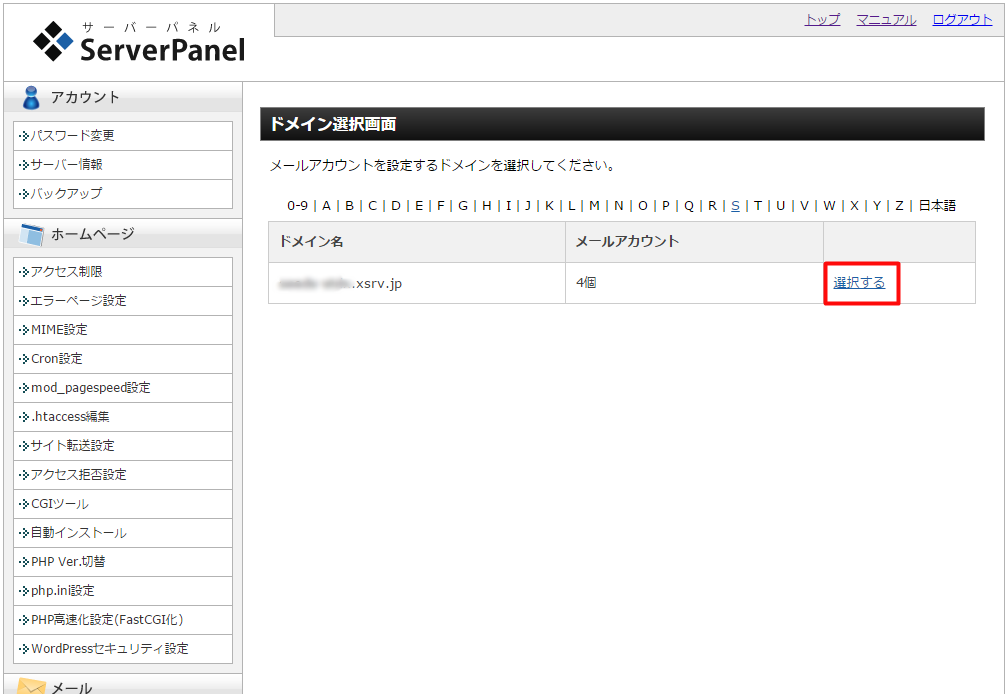
「メールアカウントの追加」にて不着用メールアドレスを作成し、
[メールアカウントの作成(確認)] ボタンをクリックすると、確認画面に移りますので
[メールアカウントの作成(確定)] ボタンをクリックしてください。
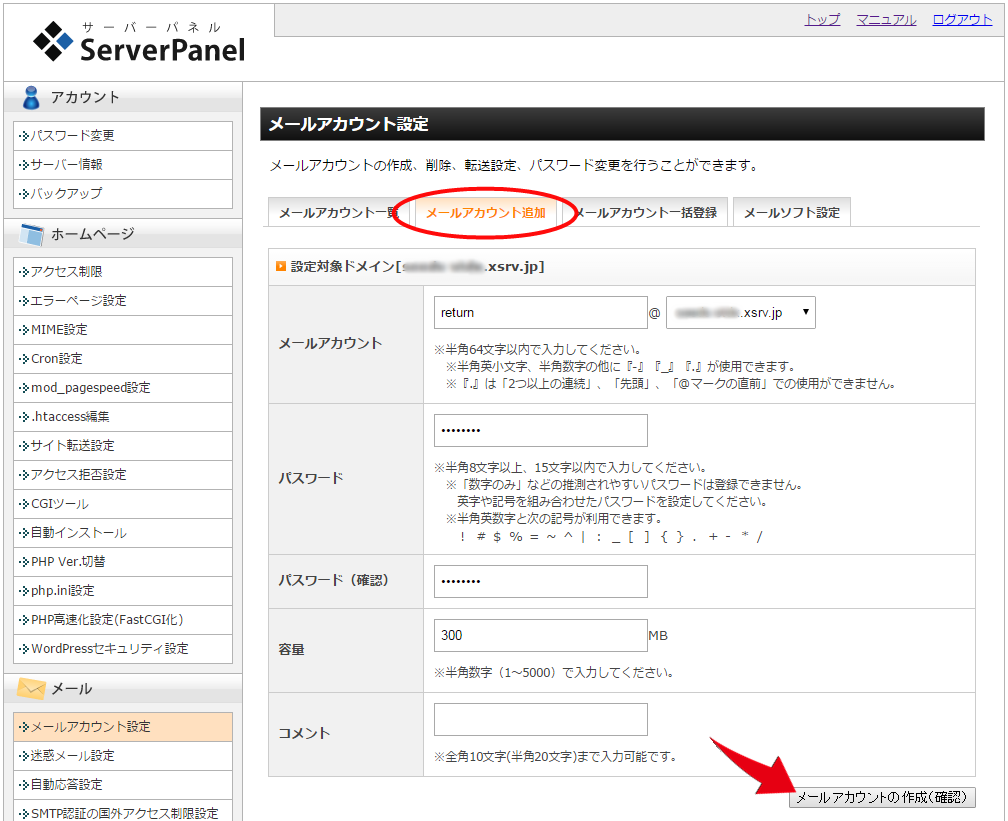
作成後、[メールアカウント一覧] よりメールアドレスが作成されているか、ご確認ください。
2.メールの振り分け設定
次に、メールの振り分け設定を行います。
Xserverのサーバーパネルにログイン>「メールの振り分け」を選択してください。
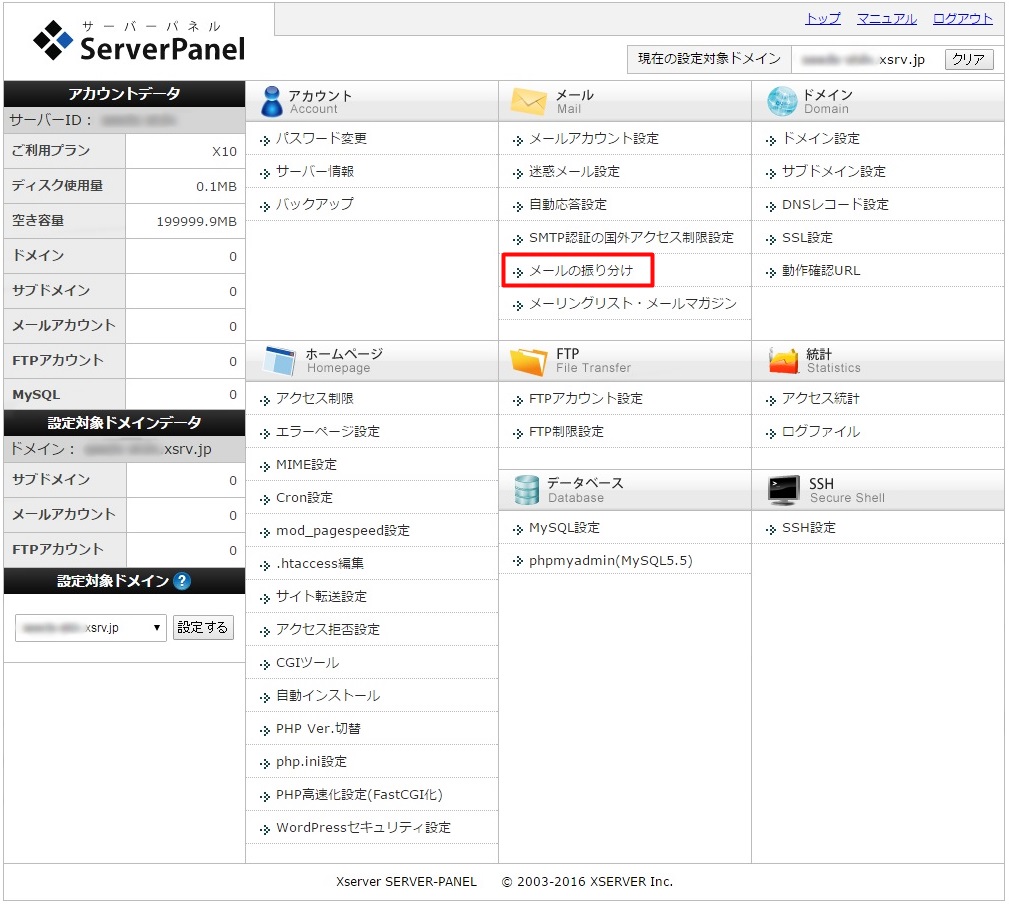
対象ドメインの[選択する]をクリックします。
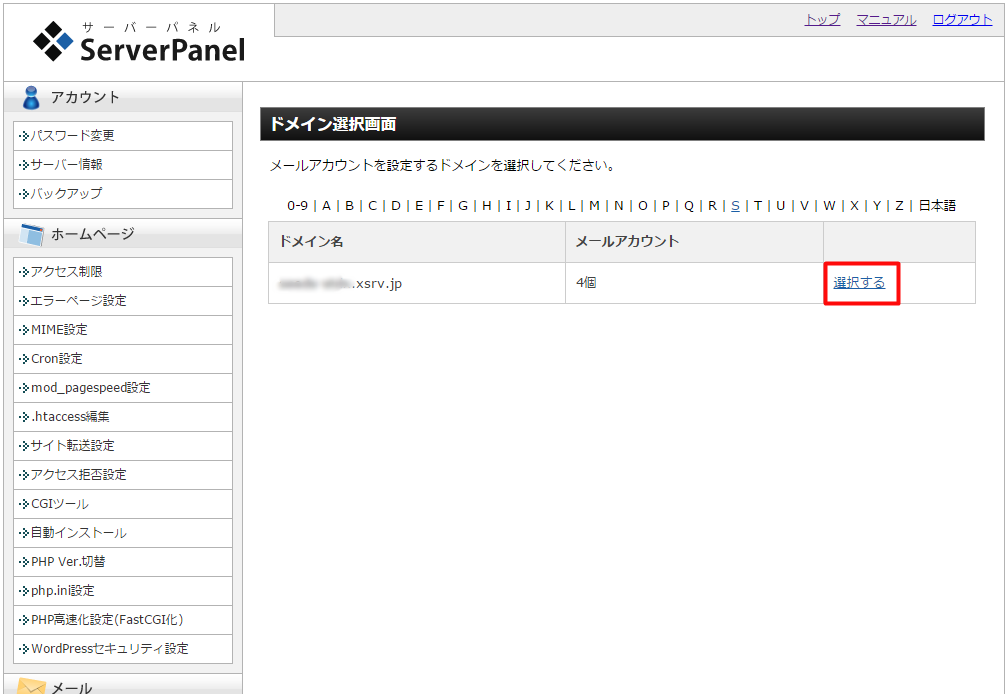
「メールフィルターの追加」を選択し、[1.不着メール用メールアドレス生成]で作成したメールアドレス(例:return@[ドメイン名] )を設定します。
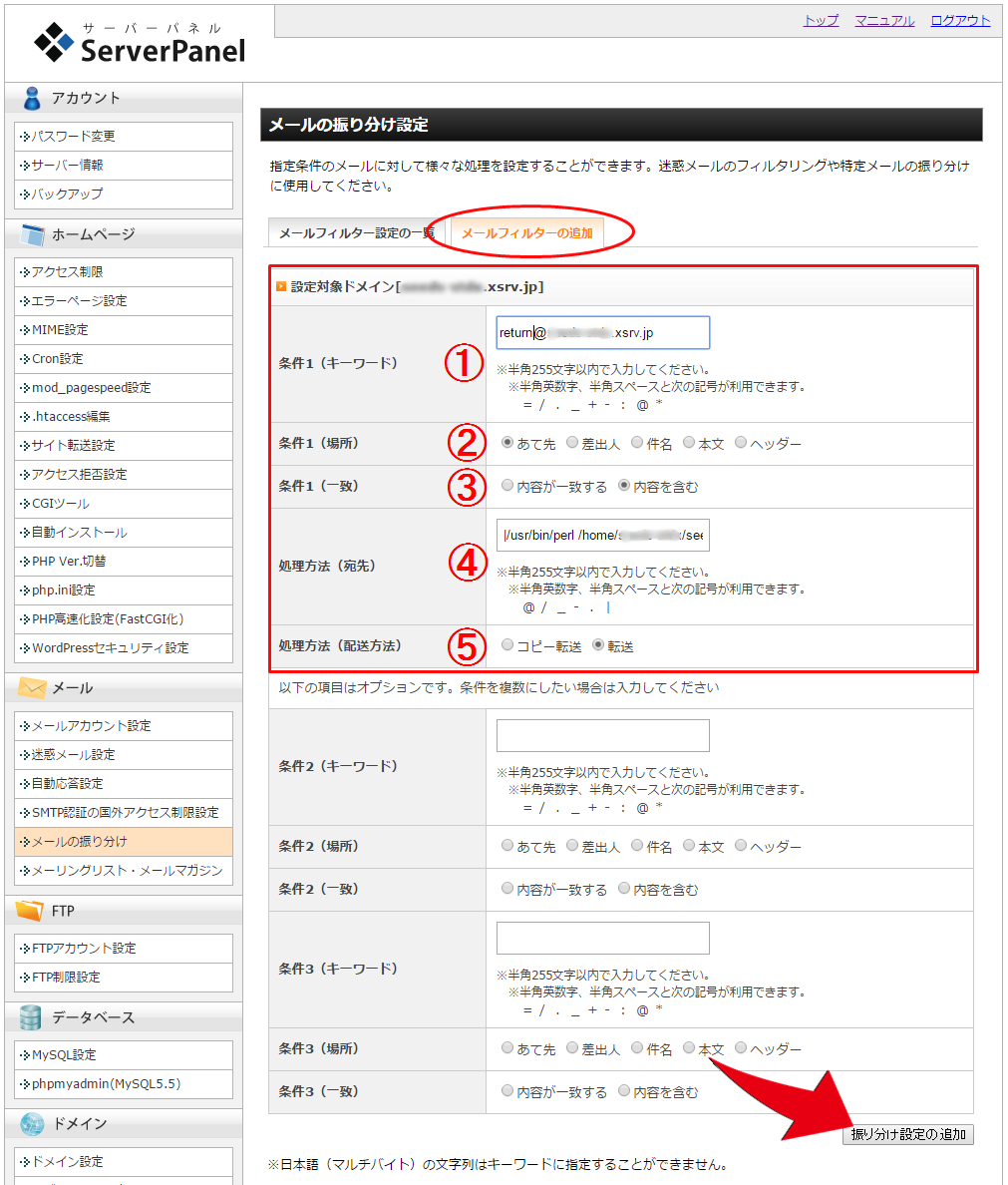
***************************************
①条件1(キーワード):
[1.不着メール用メールアドレス生成]で作成したメールアドレス(例:return@[ドメイン名] )を入力します。
②条件1(場所):
「あて先」を選択します。
③条件1(一致):
「内容を含む」を選択します。
④処理方法(宛先):
acmailer管理画面にログイン後、【各種設定 > 不着メール設定 > パイプ処理用文字列】に
表示されている文字列をコピーし、その文頭に【/usr/bin/perl 】を追記し入力します。
(例)
⑤処理方法(配送方法):
「転送」を選択します。
***************************************
上記項目の入力が完了したら、[振り分け設定の追加]ボタンをクリックしてください。
作成後[メールフィルター一覧]より、3つのフィルターが作成されているかご確認ください。
3. acmailer管理画面の不着メール設定
acmailerへログイン後、「各種設定画面」>「不着メール設定」を選択します。
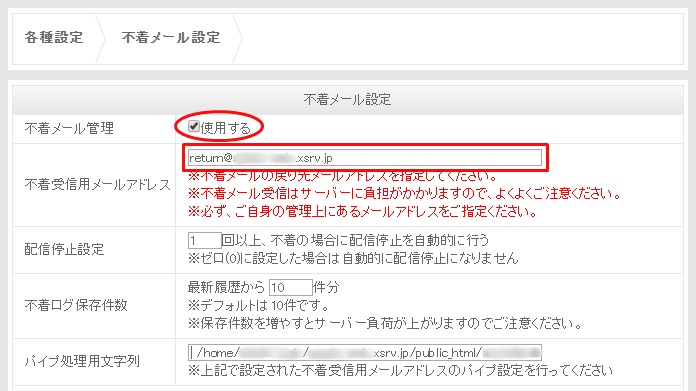
「不着メール管理」のチェックボックスの[使用する]にチェックを入れ、「不着受信用メールアドレス」の入力欄に
作成した不着メールアドレス(例:return@[ドメイン名] )を入力し、[更新]ボタンをクリックします。
次に、「各種設定画面」>「送信サーバー設定」を選択します。
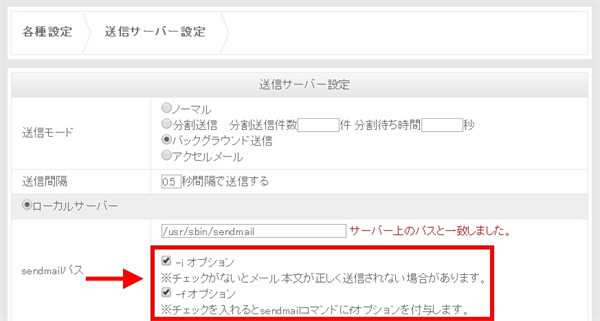
「-iオプション」「-fオプション」にそれぞれチェックが入っているか、確認してください。
※チェックが入っていない場合、メール送信処理が正しく行えない場合がございます。
以上で不着メールモジュールの設定が完了です。
タグ
2011年1月26日 | コメントは受け付けていません。 | トラックバックURL |
カテゴリー:Xserver設置方法
